Việc sử dụng iPhone vào ban đêm thường đi kèm với một vấn đề phổ biến: màn hình quá sáng. Ngay cả khi bạn đã giảm độ sáng xuống mức thấp nhất, ánh sáng từ màn hình vẫn có thể gây chói mắt và khó chịu, đặc biệt là trong môi trường tối. Điều này không chỉ ảnh hưởng đến trải nghiệm sử dụng mà còn có thể gây mỏi mắt và khó ngủ. May mắn thay, iPhone có một tính năng ẩn cực kỳ hữu ích có thể khắc phục triệt để tình trạng này, giúp màn hình trở nên dịu nhẹ hơn đáng kể.
“Giảm Điểm Trắng” Là Gì Và Tại Sao Nó Giúp Màn Hình iPhone Mờ Hơn?
iPhone được tích hợp rất nhiều tính năng trợ năng (Accessibility) mạnh mẽ, nhưng không phải lúc nào chúng cũng được người dùng khám phá và tận dụng tối đa. Mặc dù nhiều tính năng trong số này được thiết kế để hỗ trợ những người có điều kiện hoặc khuyết tật nhất định, nhưng thực tế là chúng có thể mang lại lợi ích đáng kể cho tất cả người dùng thông thường.
“Giảm điểm trắng” (Reduce White Point) là một trong những tính năng đó. Đối với người dùng iPhone phổ thông, cái tên này nghe có vẻ không mấy quen thuộc. Hiểu một cách đơn giản, điểm trắng của màn hình là nhiệt độ màu mà tại đó màu trắng được hiển thị. Đây là yếu tố quan trọng để đảm bảo các màu sắc khác được tái tạo chính xác trên màn hình. Tuy nhiên, tính năng này còn có một công dụng kép: nó là một cách nhanh chóng và hiệu quả để làm mờ màn hình iPhone của bạn, ngay cả khi độ sáng đã được giảm xuống mức tối thiểu.
Tôi đã tình cờ phát hiện ra tính năng này khi tìm cách làm cho màn hình iPhone của bà tôi dịu mắt hơn. Mức độ sáng mặc định quá gay gắt đối với mắt bà, đặc biệt là vào ban đêm. Tính năng “Giảm điểm trắng” đã giải quyết vấn đề này một cách xuất sắc.
Cách Kích Hoạt Tính Năng Giảm Điểm Trắng Màn Hình iPhone Thủ Công
Cách nhanh nhất để kích hoạt tính năng giảm điểm trắng trên iPhone của bạn là thiết lập nó thông qua Chức năng Phím tắt Trợ năng (Accessibility Shortcut). Tính năng này cho phép bạn nhanh chóng bật hoặc tắt một số tùy chọn bằng cách nhấn nút sườn (Side Button) ba lần liên tiếp.
Thiết lập Phím tắt Trợ năng để Bật/Tắt Giảm Điểm Trắng
Để thiết lập tính năng này, bạn thực hiện theo các bước sau:
- Mở ứng dụng Cài đặt (Settings) và cuộn xuống mục Trợ năng (Accessibility).
- Cuộn xuống phần dưới cùng, tìm và chọn tùy chọn Phím tắt Trợ năng (Accessibility Shortcut).
- Sau khi chạm vào, chọn Giảm điểm trắng (Reduce White Point) từ danh sách các tính năng.
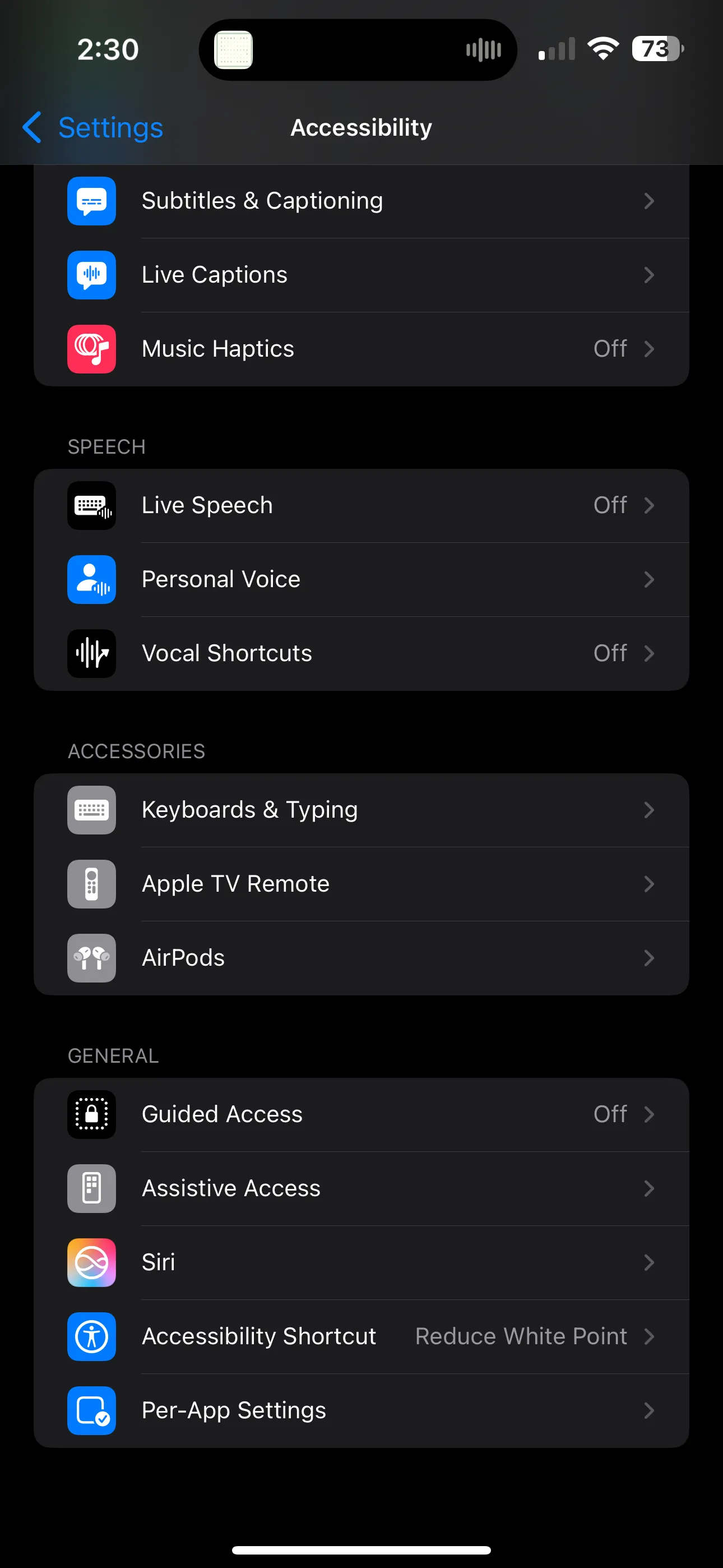 Thiết lập tính năng Giảm điểm trắng trong phần Cài đặt Trợ năng trên iPhone
Thiết lập tính năng Giảm điểm trắng trong phần Cài đặt Trợ năng trên iPhone
Nếu bạn gặp khó khăn khi nhấn nút sườn ba lần đủ nhanh, bạn có thể điều chỉnh tốc độ nhấn bằng cách mở Trợ năng (Accessibility) > Nút sườn (Side Button) và đặt Tốc độ nhấn (Click Speed) thành Chậm (Slow) hoặc Chậm nhất (Slowest).
Nhược điểm của việc đặt tính năng này vào Phím tắt Trợ năng là bạn cũng phải nhớ tắt nó đi khi không cần sử dụng nữa. Vì tôi thường sử dụng tính năng này vào ban đêm – để giúp màn hình điện thoại của tôi mờ hơn khi ánh sáng mạnh có thể làm đau mắt – tôi thích thiết lập nó tự động hơn.
Tự Động Hóa Giảm Điểm Trắng Màn Hình iPhone Với Ứng Dụng Phím Tắt
Cách tốt nhất để tự động hóa các tác vụ trên iPhone của bạn là tận dụng ứng dụng Phím tắt (Shortcuts). Tại đây, bạn sẽ tìm thấy vô số cách để cắt giảm các quy trình thủ công cần thiết để mở ứng dụng, thiết lập tính năng, thay đổi cài đặt, và nhiều hơn nữa.
Phím tắt được chia thành hai danh mục chính: Phím tắt (Shortcuts), yêu cầu kích hoạt thủ công, và Tự động hóa (Automation), có thể được kích hoạt theo nhiều cách khác nhau. Đối với tính năng “Giảm điểm trắng” này, chúng ta sẽ thiết lập để nó tự động giảm vào những thời điểm nhất định trong ngày.
Để thiết lập một tự động hóa trên iPhone của bạn:
- Mở ứng dụng Phím tắt (Shortcuts).
- Chọn tab Tự động hóa (Automation) ở cuối màn hình.
- Tiếp theo, chạm vào biểu tượng + ở góc trên bên phải và chọn Thời gian trong ngày (Time of Day).
- Đặt thời gian mà bạn thường xuyên cần màn hình mờ hơn. Tôi chủ yếu sử dụng tính năng này để làm cho màn hình Chế độ chờ (Standby) của mình tối hơn, vì vậy tôi đặt của mình là 10:45 PM.
- Đặt tần suất Lặp lại (Repeat) thành Hàng ngày (Daily), sau đó bật Chạy ngay lập tức (Run Immediately). Để tự động hóa ít gây gián đoạn hơn, hãy đảm bảo Thông báo khi chạy (Notify When Run) được tắt và chạm vào Tiếp (Next) ở trên cùng.
- Chọn Tự động hóa trống mới (New Blank Automation), sau đó tìm kiếm Đặt điểm trắng (Set White Point) và chọn nó. Đảm bảo từ chuyển đổi màu xanh hiển thị là Bật (On) và sau đó chạm vào Xong (Done) ở trên cùng để hoàn thành Tự động hóa.
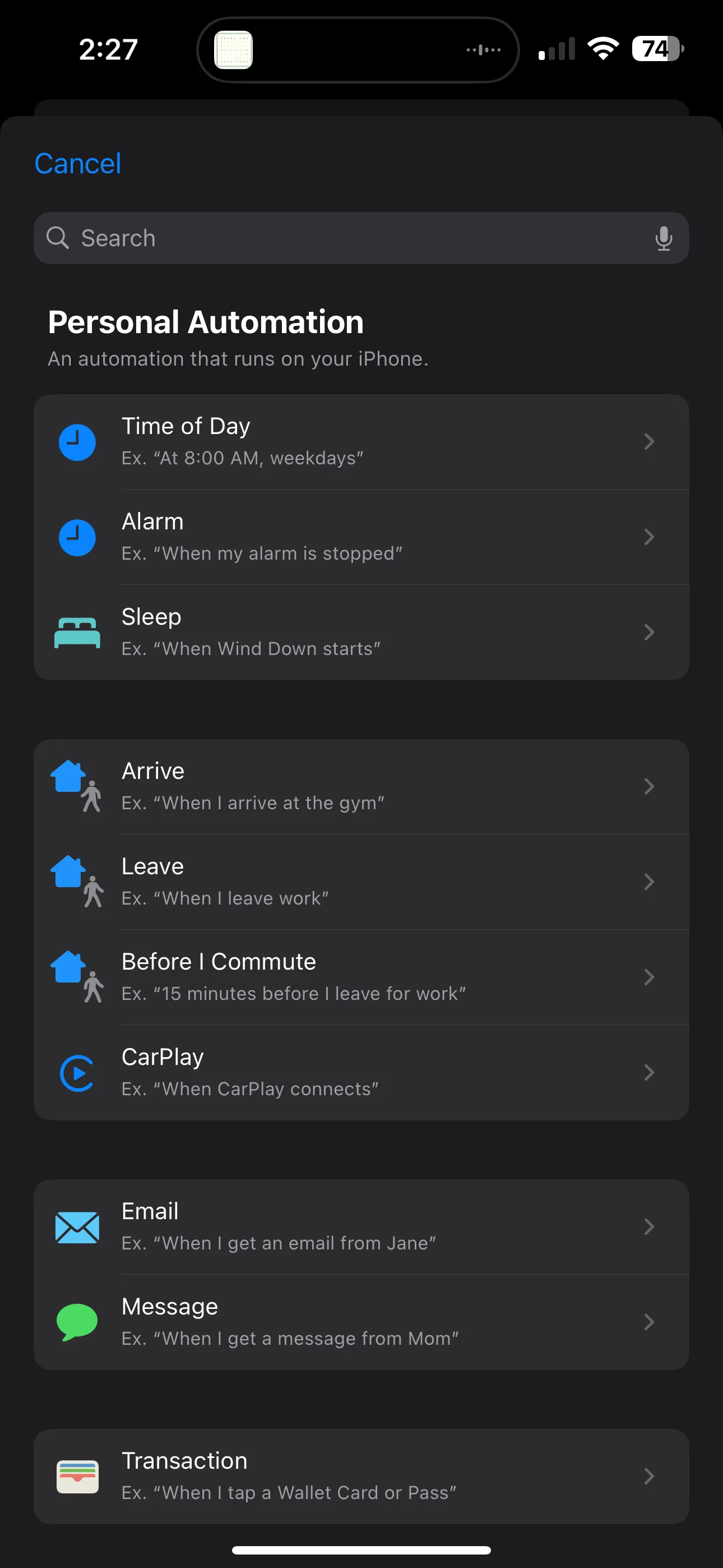 Chọn loại tự động hóa "Thời gian trong ngày" để lên lịch giảm điểm trắng trên iPhone
Chọn loại tự động hóa "Thời gian trong ngày" để lên lịch giảm điểm trắng trên iPhone
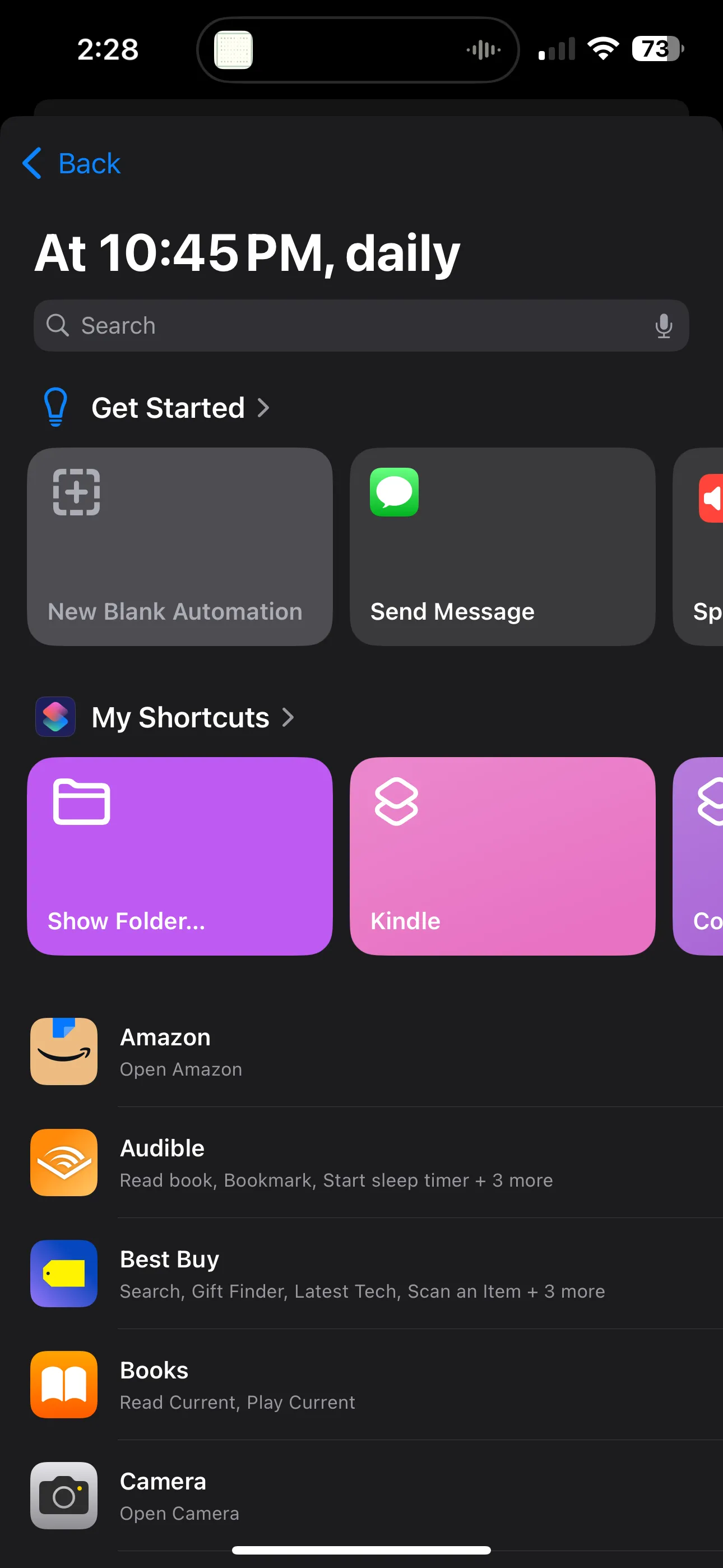 Thiết lập hành động "Đặt điểm trắng" thành Bật trong quy trình tự động hóa ứng dụng Phím tắt trên iPhone
Thiết lập hành động "Đặt điểm trắng" thành Bật trong quy trình tự động hóa ứng dụng Phím tắt trên iPhone
Thực hiện theo các bước tương tự nhưng đặt thời gian vào buổi sáng sẽ cho phép bạn thiết lập tính năng này tự động tắt. Chỉ cần đảm bảo bạn đặt từ chuyển đổi màu xanh thành Tắt (Off) trong Tự động hóa trước khi lưu. Tôi khuyên bạn nên đặt nó vào thời điểm ngay trước khi bạn thức dậy nếu bạn đang sử dụng nó cho Chế độ chờ giống như tôi.
Giờ đây, điểm trắng màn hình iPhone của bạn sẽ được giảm vào thời gian đã đặt trong ngày. Tôi thường chạy nó vừa như một Tự động hóa, vừa như một tùy chọn thủ công, để tôi luôn có thể bật hoặc tắt nó khi cần. Nhưng tất nhiên, bạn có thể thiết lập nó theo cách phù hợp nhất với nhu cầu sử dụng của mình. Đây chỉ là một trong nhiều cách tiện dụng để tự động hóa các tác vụ hàng ngày trên iPhone của bạn bằng ứng dụng Phím tắt, và tôi thực sự khuyên bạn nên tìm hiểu thêm các khả năng khác nữa.
Với tính năng “Giảm điểm trắng”, việc sử dụng iPhone vào ban đêm sẽ trở nên thoải mái hơn rất nhiều, giúp bảo vệ đôi mắt của bạn khỏi ánh sáng chói. Hãy thử ngay mẹo này và chia sẻ trải nghiệm của bạn dưới phần bình luận nhé!


